यहां तक कि अगर आप कभी भी वॉयस मेमो नहीं बनाते हैं, तो आपको ऐप्पल के अपडेटेड वॉयस मेमो ऐप में दिलचस्पी हो सकती है। IOS 12 में शक्तिशाली नई सुविधाएँ इसे वॉयस स्निपेट रिकॉर्ड करने के तरीके से कहीं अधिक बनाती हैं।
वास्तव में, आईओएस 12 में, वॉयस मेमो एक पूर्ण ऑडियो रिकॉर्डर और ऑडियो संपादन ऐप में बदल जाता है। जैसे, यह साक्षात्कार रिकॉर्ड करने वाले लोगों और विचारों पर काम करने वाले संगीतकारों के लिए उपयोगी है। आइए एक नजर डालते हैं चारों ओर।
IOS 12 में वॉयस मेमो
वॉयस मेमो ऐप आईफोन ओएस 3.0 के साथ बिल्ट-इन आया और अब तक काफी हद तक वैसा ही रहा। IOS 12 में, इसे एक पूर्ण रीडिज़ाइन मिलता है। इसके अलावा, वॉयस मेमो आईपैड और मैक पर भी चलेगा, आईक्लाउड का उपयोग करके उनके बीच समन्वयित होगा।
वॉयस मेमो ऑडियो क्वालिटी
 वॉयस मेमो की सेटिंग विरल है, लेकिन महत्वपूर्ण है।
वॉयस मेमो की सेटिंग विरल है, लेकिन महत्वपूर्ण है।
पहला पड़ाव: समायोजन अनुप्रयोग। IOS 12 वॉयस मेमो ऐप के लिए केवल कुछ सेटिंग्स हैं, लेकिन उनमें से एक बहुत महत्वपूर्ण है: ध्वनि गुणवत्ता. यदि आप नोट्स बनाने के लिए वॉयस मेमो रिकॉर्ड कर रहे हैं, तो आपको गुणवत्ता सेटिंग को डिफ़ॉल्ट पर छोड़ देना चाहिए:
दबा हुआ. यदि आप संगीत के अंश या साक्षात्कार रिकॉर्ड कर रहे हैं, तो आपको इस सेटिंग को बदल देना चाहिए दोषरहित. यह अधिक संग्रहण स्थान लेगा, लेकिन जैसा कि वॉयस मेमो अब iCloud में फ़ाइलों को सहेजता है, यह कोई बड़ी बात नहीं है।वॉयस मेमो "कचरा" खाली होने से पहले सेटिंग ऐप भी समय की लंबाई निर्धारित करने का स्थान है, और नई फाइलों का नाम कैसे रखा जाएगा। फ़ाइलों के नाम के लिए डिफ़ॉल्ट है वर्तमान स्थान, लेकिन आप यह भी चुन सकते हैं रिकॉर्डिंग नंबर.
IOS 12 वॉयस मेमो में रिकॉर्डिंग कैसे करें
वॉयस मेमो सीधे अपनी होम स्क्रीन पर लॉन्च होता है, जिसमें एक बड़ा लाल रिकॉर्ड बटन जाने के लिए तैयार होता है। आप अपनी पिछली रिकॉर्डिंग की एक सूची भी देखते हैं, जो उन पर टैप करने के बाद चलाई जा सकती हैं (मैं एक ऐसी सूची पसंद करता हूं जहां आप तुरंत उस पर टैप करके फ़ाइल चला सकते हैं, जैसा कि मेरे वर्तमान पसंदीदा ऐप में है, जस्ट प्रेस रिकॉर्ड).
रिकॉर्ड टैप करें, और आप रिकॉर्डिंग कर रहे हैं। इतना ही। IPad पर, आप रिकॉर्डिंग को रोक सकते हैं। IPhone पर, आपको केवल स्टॉप बटन दिखाई देगा। IPhone पर इन अन्य नियंत्रणों तक पहुँचने के लिए, आपको स्क्रीन को भरने के लिए रिकॉर्डिंग पैनल को ऊपर की ओर स्वाइप करना होगा। यह आपको बाकी रिकॉर्डिंग UI तक पहुंच प्रदान करेगा।
यदि आप किसी रिकॉर्डिंग को रोकते हैं, तो आप वही सुन सकते हैं जो आपने पहले ही कैप्चर कर लिया है। आप एक निश्चित स्थान खोजने के लिए रिकॉर्डिंग में पीछे और आगे छोड़ सकते हैं, और आप उस स्थान से रिकॉर्डिंग फिर से शुरू कर सकते हैं, न केवल अंत से। वास्तव में, आप वॉयस मेमो के सभी नए संपादन टूल को रिकॉर्डिंग स्क्रीन पर वहीं एक्सेस कर सकते हैं। (एक पल में उन पर और अधिक।)
नियंत्रण केंद्र या 3D टच का उपयोग करना
IOS 12 में वॉयस मेमो रिकॉर्ड करने के दो अन्य तरीके हैं: कंट्रोल सेंटर और 3D टच। दोनों आपके वॉयस मेमो तक त्वरित पहुंच के साथ उत्कृष्ट विजेट प्रदान करते हैं। यहाँ नियंत्रण केंद्र विजेट है:

फोटो: मैक का पंथ
और यदि आप वॉयस मेमो आइकन पर 3D-टच करते हैं तो आप यहां देख सकते हैं:

फोटो: मैक का पंथ
इनमें से किसी में, पर टैप करना नई रिकॉर्डिंग वॉयस मेमो लॉन्च करेगा और तुरंत रिकॉर्डिंग शुरू कर देगा। यह बहुत अच्छा है जब एक बदमाश पुलिस वाला आपको गली में रोकता है और आप मुठभेड़ का एक त्वरित रिकॉर्ड बनाना चाहते हैं। नए रिकॉर्डिंग बटन के साथ, आप अपने द्वारा की गई पिछली तीन रिकॉर्डिंग को भी एक्सेस कर सकते हैं।
अपने वॉयस मेमो का संपादन
नए वॉयस मेमो ऐप में दो मुख्य एडिटिंग टूल हैं। आप को टैप करके टूल को एक्सेस करते हैं संपादित करें बटन रिकॉर्डिंग में आप संपादित करना चाहते हैं। IPad पर, यह प्लेबैक दृश्य के शीर्ष दाईं ओर दिखाई देता है। IPhone पर, आप सूची में रिकॉर्डिंग को टैप करके, फिर संपादित करें बटन पा सकते हैं थ्री-डॉट आइकन और चुनना संपादित करें. आप उन्हीं विकल्पों को एक्सेस करने के लिए रिकॉर्डिंग पर बाईं ओर स्वाइप भी कर सकते हैं।
रिकॉर्ड करें, बदलें, फिर से शुरू करें
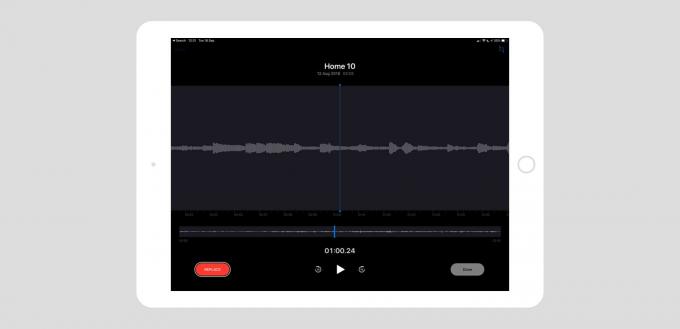
फोटो: मैक का पंथ
प्रवेश करने के बाद संपादित करें मोड, आप जिस स्थान को संपादित करना चाहते हैं उसे खोजने के लिए आप रिकॉर्डिंग के तरंग को साफ़ कर सकते हैं। यह लाल अभिलेख बटन a. में बदल जाता है बदलने के बटन, और इसे टैप करने से वर्तमान ऑडियो रिकॉर्ड हो जाएगा। अभी, आप इसे पूर्ववत नहीं कर सकते। यदि आप रिकॉर्डिंग के अंत तक प्लेहेड को स्क्रब करते हैं, तो रिकॉर्ड/बदलें बटन फिर से शुरू बटन में बदल जाता है, और आप अंत में नई सामग्री जोड़ सकते हैं।
ट्रिम करें और हटाएं

फोटो: मैक का पंथ
आगे ट्रिम और डिलीट हैं। उसी स्क्रीन में, टैप करें काटना आइकन (यहां iPad स्क्रीनशॉट में ऊपर बाईं ओर छोटा वर्ग-ईश आइकन)। यह लाता है ट्रिम करें और हटाएं स्क्रीन। यहां, आप ऑडियो क्लिप के एक भाग को चुनने के लिए पीले हैंडल को घुमाते हैं। आप या तो ऊपरी या निचले तरंगों पर हैंडल को स्थानांतरित कर सकते हैं, और दूसरा आपके द्वारा हेरफेर किए जाने वाले को मिरर करेगा। एक बार जब आपके पास मनचाहा चयन हो जाए, तो आप या तो टैप कर सकते हैं ट्रिम या हटाएं. ट्रिम वर्तमान चयन को छोड़कर सब कुछ हटा देता है। जो कुछ भी आपने चुना है उसे हटा दें। नल परिवर्तनों को सुरक्षित करें और आपने कल लिया।
सम्मिलित करें/जोड़ें

स्क्रीनशॉट: मैक का पंथ
IOS 12 के शुरुआती बीटा में, वॉयस मेमो में एक समर्पित इंसर्ट / अपेंड मोड था। यह आपको अपने ऑडियो में सम्मिलित करने देता है। ऑडियो पेशेवर इसे "पंचिंग इन" के रूप में जानते हैं। उदाहरण के लिए, कल्पना करें कि आप स्टूडियो में एक गाना रिकॉर्ड कर रहे हैं, और आपने अपने अन्यथा-परफेक्ट गिटार सोलो पर एक बम नोट मारा। पूरे एकल को फिर से रिकॉर्ड करने के बजाय, आप उस डफ के ऊपर सही नोट में पंच करें।
वॉयस मेमो के अंतिम रिलीज संस्करण में, आप प्लेहेड को उस सेक्शन की शुरुआत में ले जाकर पंच करते हैं जिसे आप बदलना चाहते हैं, और टैप करें बदलने के. ऐप मूल ऑडियो ट्रैक पर डबिंग करना शुरू कर देता है, ठीक उसी तरह जैसे कैसेट टेप पर रिकॉर्ड किया जाता है। यह तेज़ और गंदा है, लेकिन यह काम पूरा करता है।
अन्य नई वॉयस मेमो विशेषताएं
आप अपनी किसी भी रिकॉर्डिंग का नाम बदल सकते हैं, साझा कर सकते हैं और उसकी नकल भी कर सकते हैं। और, ज़ाहिर है, आप उन्हें हटा सकते हैं। अजीब तरह से, आप अभी तक सीधे गैराजबैंड में एक फ़ाइल नहीं खोल सकते हैं, लेकिन शायद यह भविष्य के संस्करणों में आएगा।
फिर भी, इन विषमताओं के बावजूद, नया iOS 12 वॉयस मेमो ऐप हत्यारा है। मैं इसे पहले से ही गीत विचारों के लिए अपने डिफ़ॉल्ट रिकॉर्डिंग विकल्प के रूप में उपयोग कर रहा हूं। एक विशेषता जो मैं जोड़ूंगा वह है फाइल्स ऐप में उपस्थिति। आपके वॉयस मेमो iCloud के माध्यम से उपकरणों के बीच समन्वयित होते हैं, लेकिन उन्हें Files ऐप में एक्सेस नहीं किया जा सकता है। इसके विपरीत, Apple का अपना (छोड़ दिया गया) संगीत मेमो ऐप आईक्लाउड ड्राइव में एक फ़ोल्डर है, जिससे आपकी क्लिप को किसी अन्य ऐप पर खींचना और छोड़ना आसान हो जाता है।
इसके अलावा, वॉयस मेमो कमाल का है।
संपादक का नोट: यह पोस्ट मूल रूप से iOS 12 बीटा परीक्षण के दौरान 28 जून, 2018 को प्रकाशित हुआ था। इसे सार्वजनिक iOS 12 रिलीज के लिए अपडेट किया गया है।



